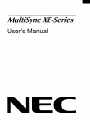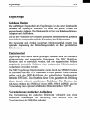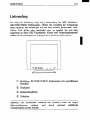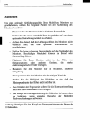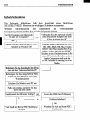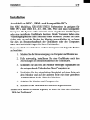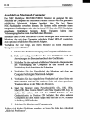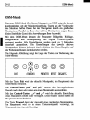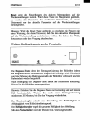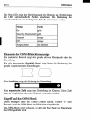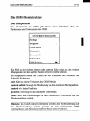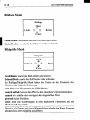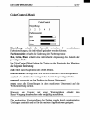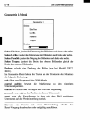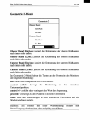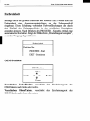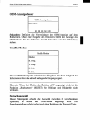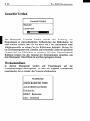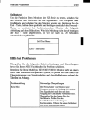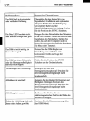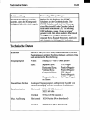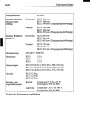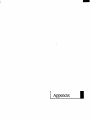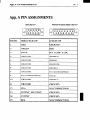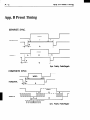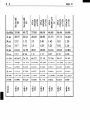Mu&iiS’ync XE-Series
User’s Manual

Vorsteiiung
ü-i
Vorstellung
Herzlichen Glückwunsch zum Kauf Ihres NEC MultiSync
XE15/XE17/XE21 Farbmonitors!
Neu an diesem Monitor sind neben den von NEC MultiSync-Monitoren
gewohnten Eigenschaften unter anderemMicrosoft’s Plug and Play und
der On Screen Manager (OSM), der eine menügesteuerte Einstellung
des Monitors erlaubt, sowie Erweiterungen im ErgoDesign.
Der NEC MultiSync XE15/XE17/XE21 Monitor ist ohne weitere
Installationsarbeiten in Betrieb zu nehmen. Er verarbeitet ein breites
Spektrum von Eingangssignalen diverser Computersysteme und
Grafikstandards ohne Einstellungs- und Justierarbeiten. Dies erlaubt eine
Steigerung der Bildschirmauflösung ohne Anschaffung eines neuen
Monitors.
Der MultiSync XE15/XE17/XE21 Monitor ist strikt nach den
Richtlinien des ErgoDesigns entwickelt worden. ErgoDesign beschreibt
eine Philosophie mit dem Ziel, dem Benutzer von NEC MultiSync
Monitoren ein Maximum an Komfort und Produktivität zu bieten.
Hierzu gehören normierte Stromsparfunktionen, stark verminderte
Abstrahlungswerte sowie Recycling.
Besondere Eigenschaften
Plug ans Play ist die in Windows 95 integrierte Antwort Microsofts auf
Konfektionierungsprobleme bei
der Installation von EDV- und
Peripheriegeräten. NEC hat die Plug and Play Fähigkeiten in enger
Zusammenarbeit mit Microsoft mitentwickelt, so daß NEC Monitore
von allen Systemen mit Plug and Play Funktion automatisch richtig
erkannt und konfektioniert werden.Die Monitore der XE-Familie teilen
ihren Typ und ihre Leistungsmerkmale normgerecht dem System mit.
Die enge Partnerschaft zwischen NEC und Microsoft ermöglicht Ihnen
einfachste Installation, Konfiguration und Einstellung Ihres NEC
Monitors.

D-2
Besondere Eigenschaften
Der Intelligent Power Manager (intelligenter Energiesparer) abgekürzt
IPM, ist eine fortschrittliche Einrichtung zum Energiesparen. Nach den
Richtlinien des Energy Stars der amerikanischen Umweltbehörde und
der europäischen NUTEK konzipiert, sparen die Monitore der XE-Serie
Energie und Kosten, indem bei Arbeitspausen die Monitor teilweise
abgeschaltet werden. Dadurch wird zusätzlich die Lebensdauer der
Monitore verlängert. Wie von der Nutek Spezifikation 803299
gefordert, verbrauchen die Monitore der XE-Serie im Stand by Modus
weniger als 30 Watt und im Suspend Modus weniger als 8 Watt. In der
höchsten Stufe der Energieeinsparung werden nur noch ca. 10% der
Energie verbraucht, oder aber 90% Energie eingespart.
Hinweis: Die Energiespareinrichtung kann nur von. einer Grafikkarte
aktiviert werden, die diese Funktion gemäß DPMS von VESA,
unterstützt.
Der OSM (On Screen Manager) vereinfacht die Benutzung des digitalen
Kontrollsystems der Monitore Multis ync XE 15/XE 17/XE2 1. Die
Berührung eines der auf der Vorderseite des Monitors angebrachten
Bedienelemente schaltet das OSM ein. Auf dem Monitor erscheint in
deutscher Sprache ein einfach zu bedienendes Menüsystem, das im
Dialog mit dem Benutzer die Einstellung aller Monitorparameter
erlaubt. Kleine Sinnbilder (Icons) erleichtern hierbei die Arbeit.
Das OptiClear coating reduziert drastisch alle Reflektionen von
Lichtquellen der Umgebung ohne dabei Schärfe oder Helligkeit der
Röhre zu beeinflussen.
Farbreinheit heißt die Funktion die beim Model XE21 eine Anpassung
der Bildröhre an negative Auswirkungen des Erdmagnetfeldes
durchführt.
Hierdurch werden mögliche Farbverfälschungen
ausgeglichen.

ErgoDesign
D-3
ErgoDesign
Gehäuse Design
Die auffälligste Eigenschaft des ErgoDesigns ist das neue funktionelle
Gehäuse der MultiSync Monitore. Es bietet aus jedem Winkel ein
ansprechendes Äußeres. Die Rückansicht ist frei von Kabelanschlüssen,
Adaptern und Aufklebern.
Die an der Frontseite des Gehäuses plazierten Bedienelemente gestatten
eine einfache, benutzerfreundliche Einstellung der Bildparameter.
Der horizontal und vertikal justierbare Monitorstandfuß erlaubt eine
optimale Anpassung des Betrachtungswinkels an Ihre persönlichen
Erfordernisse.
Emissionstest
ErgoDesign steht neben einem gefälligen Gehäuse auch für reduzierte
elektrostatische und magnetische Emissionen. Die NEC MultiSync
Monitore sind so entwickelt worden, daß von magnetischen Feldern
ausgehende potentielle Gefahren einer andauernden Bildschirmarbeit
weitgehend vermieden werden.
Die NEC ErgoDesign Monitorfamilie wurde durch das SEMKO Institut
in Schweden und den TÜV Rheinland in Köln getestet. Diese Institute
prüfen nach den MPR-Richtlinien der schwedischen Strahlenschutz
Behörde SWEDAC. Das Bestehen dieser Tests garantiert die Erfüllung
dieser derzeit weltweit restriktivsten Richtlinien. Die Monitore der
XE-Serie erfüllen die SWEDAC Norm MPR 199053 (MPRII) und bei
Verwendung eines optional erhältlichen Bildschirmfilters TC0 92.
Verminderung statischer Aufladung
Die Verminderung der statischen Elektrizität verhindert zum einen
elektrische Entladungen bei Berührung, zum anderen wird die
Verschmutzung der Bildröhre reduziert.


I
D-4
ErgoDesign
Technologie
Die Bauart der MultiSync Monitore erlaubt die automatische Anpassung
des Monitors
an die Frequenzen der gerade benutzten
Bildschirmauflösung. Erkannt werden unter anderem IBM kompatible
Systeme und Mitglieder der Macintosh Familie.
Gesteigerte
Bildschirmauflösung führt zu besserer Scharfe der
Abbildung. Der Multis ync XE1 YXE 17KE2 1 Monitor unterstützt ein
noch breiteres Spektrum an Bildschirmauflösungen, die Ihren
Anforderungen heute und in Zukunft gerecht werden.
Der MultiSync XEWXE17/XE21 unterstützt eine breite Palette von
Grafikstandards. Diese sind:
’ l VGA (640 x 480) mit 60,72 und 75 Hz
l SuperVGA (800 x 600) mit 56 und 60,72 und 75 Hz
l XGA und 85 14/A (1024 x 768) interlaced
l XGA2 (1024 x 768)mit 72 und 75 Hz
l 1024 x 768 non-interlaced 60,70 und 75 Hz
sowie in Verbindung mit einem optional erhältlichen Macintos Adapter
die Macintosh Auflösungen
l MAC II(640 x 480) mit 66,7 Hz
l Macintosh 832 x 624 mit 75 Hz
l Macintosh 1024 x 768 mit 75 Hz
l Macintosh 1152 x 870 mit 75 Hz (nur XE21)

Lieferumfang
D-5
Lieferumfang
Die folgende Abbildung zeigt den Lieferumfang des NEC MultiSync
XE 1 YXE17/XE2 1 Farbmonitors. Öffnen Sie vorsichtig die Verpackung
Ihres Monitors und entnehmen Sie alle zum Monitor gehörenden Teile.
Sollten Teile fehlen oder beschädigt sein, so wenden Sie sich bitte
umgehend an Ihren NEC-Fachhändler. Karton und Verpackungsmaterial
sollten Sie für einen späteren Transport Ihres Monitors aufbewahren.
-
Multis ync XI3 15/xE 17/xE2 1 Farbmonitor mit verstellbarem
Standfuß
Netzkabel
Bedienerhandbuch
Disketten
Hinweis: Der verstellbare Standfuß des Monitors kann bei engen
Platzverhältnissen
entfernt, und
durch
optional
erhältliche
Gummistopfen ersetzt werden.

D-6
Aufstellen
Aufstellen
Um eine optimale Abbildungsqualität Ihres MultiSync Monitors zu
gewahrleisten,
sollten Sie folgende Punkte bei der Aufstellung des
Monitors beachten:
-
-
I
-
-
-
-
-
-
-
Plazieren Sie den Monitor nicht in direktem Sonnenlicht.
Stellen Sie ihn etwas unterhalb Ihrer Augenhöhe auf, um einen
optimalen Betrachtungswinkel zu erhalten.
Achten Sie darauf, daß die Lüftungsschlitze des Monitors nicht
verdeckt sind, um
eine optimale Wärmeabfuhr zu
gewahrleisten.
Stellen Sie keine schweren Gegenstände auf das Netzkabel des
Monitors. Beschädigte Netzkabel können zu Brand oder
Stromschlag führen.
Plazieren Sie Ihren Monitor nicht in der Nähe von
Elektromotoren oder
anderen
Geräten,
die
starke
elektromagnetische Felder erzeugen.
Benutzen Sie den Monitor nur in trockener, sauberer
Umgebung.
Transportieren Sie den Monitor mit der nötigen Vorsicht.
Stellen Sie die Helligkeit der Bildröhre so ein, daß das
Hintergrundraster der Röhre nicht sichtbar ist.
Aus Gründen der Ergonomie sollten Sie die Kontrasteinstellung
nicht auf ihren maximalen Wert bringen.
Der Knopf zur Entmagnetisierung der Bildröhre ist immer dann
zu betätigen, wenn
einzelne Bereiche der Bildröhre
Farbverschiebungen aufweisen.
Achtung: Betätigen Sie den Knopf zur Entmagnetisierung nie langer als
10 Sekunden.

Aufstellen
D-7
- Aus ergonomischen Gründen empfehlen wir die Benutzung
folgender Vertikalfrequenzen, außer Interlaced-Signalen:
bei hellem Untergrund 70 bis 120 Hz.
- Es wird empfohlen, nicht mit der Primärfarbe Blau auf
dunklem Hintergrund zu arbeiten. Der mangelnde Kontrast
erschwert die Lesbarkeit der Abbildung und strapaziert die
Augen sehr stark.
- Aus ergonomischen Gründen wird empfohlen, die
Benutzung der Standardeinstellung für Bildgröße und
Bildlage beizubehalten.
- Aus ergonomischen Gründen empfehlen wir die Benutzung
I
der Standardeinstellung für die Farbeinstellung.
- Die Werkeinstellung der Kissenentzerrung sollte aus
ergonomischen Gründen nicht verändert werden.
- Zur vollständigen Trennung
bzw. Gerätestecker zu ziehen.
vom Stromnetz
ist der Netz-
- Schließen Sie den Monitor an eine Steckdose an, die sich
leicht zugänglich, in der Nähe des Gerätes befinden muß.
- Die Benutzung des mitgelieferten Netzkabels wird
empfohlen. Sollten Sie das Netzkabel durch ein anderes
ersetzen, so muß ein Netzkabel vom Typ HOSVV-F zum
Anschluß des Monitores verwendet werden!
Zur Reinigung der Bildröhre benutzen Sie am besten ein weiches Tuch
und einen neutralen Reiniger.

D-8
Inbetriebnahme
Inbetriebnahme
Die folgende Abbildung faßt den Anschluß eines MultiSync
XE15/XE17/XE21 Monitors in wichtigen Schritten zusammen.
Weitere
Informationen
zur
Installation an
verschiedenen
Computersystemen finden Sie auf den folgenden Seiten.
Ist Ihr Computer ein Macintosh
Verbinden Sie den optional erhältli-
Nein 1
Stellen Sie den rückwärtigen SYNC-
Schalter an de~Geräterückseite in Po-
citinn ON h4indp.t Rei allm m&wm
Y--IV*. -- .
__*___-__ -__ _-_-im- -___ i-i_-
Apple Computern muß sich der
SYNC-Schalter in Stellung OFF be-
finden.
I 1
Befestigen Sie das Signalkabel des Moni-
tors mit dem Videoanschluß des PC
Befestigen Sie das mitgelieferte Netz-
kabel mit dem Monitor und einer
Schalten Sie Monitor und PC ein
Falls notwendig, justieren Sie das
Bild mit dem OSM
Funktioniert der Monitor richtig?
Nein
Ja
Ja
r --
Lesen Sie Hilfe bei Problemen
Problem behoben?
I
Nein
Viel Spaß mit Ihrem NEC MultiSync-
Monitor
Wenden Sie sich an Ihren NEC-
Fachhändler

Installation
D-9
Installation
Anschluß an NEC-, IBM- und kompatible PC%
Der NEC MultiSync XElYXE17/XE21 Farbmonitor ist geeignet für
NEC PC’s oder IBM XT, AT, 386, 486, PS/2 und dazu kompatible
Computer. Ihr System sollte entweder einen eingebauten Grafikadapter
oder eine installierte Grafikkarte besitzen. Beide Varianten haben eine
Videoausgangsbuchse zum Anschluß eines Monitors. Sollten Sie nicht
sicher sein, an welche Buchse der Monitor anzuschließen ist, so lesen
Sie dies im Benutzerhandbuch der Grafikkarte oder des Computers
nach. Im Zweifelsfall fragen Sie Ihren Fachhändler.
Beim Anschluß eines Monitors an Ihren Computer sind folgende Punkte
zu beachten:
1.
2.
3.
4.
5.
6.
Schalten Sie die Stromversorgung von Computer und Monitor aus.
Falls notwendig, installieren Sie eine Grafikkarte nach den
Anweisungen im Benutzerhandbuch der Grafikkarte.
Schließen Sie das fest am Monitor befestigte Signalkabel an
der entsprechende Videobuchse Ihres Computers an.
Verbinden Sie das mitgelieferte Netzkabel auf einer Seite mit
dem Monitor und auf der anderen Seite mit einer geerdeten
Wandsteckdose in der Nähe des Monitors.
Schalten Sie Monitor und Computer ein.
Hiermit ist der Anschluß des Monitors abgeschlossen.
Sollten sich hierbei Probleme ergeben, so lesen Sie bitte den Abschnitt
,,Hilfe bei Problemen“.

D-IO
Installation
Anschluß an Macintosh Computer
Der NEC MultiSync XElYXE17/XE21 Monitor ist geeignet für den
Anschluß an Computer der Macintosh Familie. Hierzu wird ein gesondert
erhältlicher Macintosh Adapter benötigt, den Sie bei Ihrem
NEC-Fachhändler erwerben können. Ihr System sollte entweder einen
integrierten Grafikadapter oder eine in einem NU-Bus oder PDS-Steckplatz
eingebaute Grafikkarte besitzen. Beide Varianten haben eine
Videoausgangsbuchse zum Anschluß eines Monitors.
Benutzer eines Power Macintosh 6100/60 benötigen zum Anschluß des
Monitors das mit dem Computer gelieferte Kabel HDI-45 zusätzlich
zum optional erhältlichen Macintosh Adapter.
Verfahren Sie wie folgt, um Ihren Monitor an einen Macintosh
Computer anzuschließen:
1.
2;
Schalten Sie die Stromversorgung von Computer und Monitor aus.
Fall9 notwendig. installieren Sie eine Chfiia~e nach den
_ ___L --_ _ ____-oj
Anweisungen im Benutzerhandbuch der Grafikkarte.
3.
Schließen Sie den optional erhältlichen Macintosh-Adapterstecker
am Videoausgang des Computers an und sichern Sie die
Verbindung durch festziehen der Schrauben.
4. Verbinden Sie das Signalkabel des Monitors mit dem am
Computer befestigten Macintosh-Adapter.
5.
Verbinden Sie das mitgelieferte Netzkabel auf einer Seite mit
dem Monitor und auf der anderen Seite mit einer geerdeten
Wandsteckdose in der Nahe des Monitors.
6.
Sind Sie Besitzer eines Powerbookl60, 65c, 180, 18Oc,
MacLCIII, Mac Centris 660AV oder Mac Quadra 840 Avp, so
stellen Sie sicher, daß sich der SYNC.-Schalter an der
Geräteruckseite in Position ON befindet, Bei allen anderen
Computern aus dem Hause Apple muß sich der SYNC-Schalter
in Stellung OFF befinden.
7.
Schalten Sie Monitor und Computer ein.
Sollten sich hierbei Probleme ergeben, so lesen Sie bitte den Abschnitt
,,Hilfe bei Problemen“.

Installation
D-l 1
Anschluß an andere Computersysteme
Mochten Sie Ihren MultiSync XE1 5/XE17/XE2 1 Farbmonitor an ein
Computersystem oder an eine Grafikkarte anschließen, die nicht mit
dem im Anhang (Appendix) beschriebenen PRESET-Signal kompatibel
ist, oder deren Anschlußbelegung von der im Anhang beschriebenen
abweicht, so verfahren Sie wie folgt:
1.
2.
3.
4.
5.
6.
7.
8.
0
/.
Schalten Sie Monitor und Computer aus.
Überprüfen Sie die Anschlußbelegung der Ausgangsbuchse
Ihres Computersystems oder Ihrer Grafikkarte.
überprüfen Sie Signalverhalten und Amplitude Ihrer
Grafikkarte.
Stellen Sie sicher, daß Anschlußbelegung und Signalverhalten
mit denen des MultiSync XE15/XE17/XE21 kompatibel sind.
Verbinden Sie das Signalkabel des Monitors mit dem
Videoausgang des Computers.
Verbinden Sie das mitgelieferte Netzkabel auf einer Seite mit
dem Monitor und auf der anderen Seite mit einer geerdeten
Wandsteckdose in der Nähe des Monitors.
Schalten Sie Monitor und Computer ein.
Justieren Sie Größe und Lage der Abbildung nach Ihren
Anforderungen.
Sind Sie nicht sicher, ob Ihr MultiSync XE1 5/XE17/XE21 Farbmonitor
für den gewünschten Einsatzzweck geeignet ist, so fragen Sie Ihren
autorisierten NEC-Fachhändler.

D-l2
OSM-Menü
OSM-Menü
Das neue OSM-Menü (On Screen Manager) von NEC zeigt die derzeit
komfortabelste Art der Monitoreinstellung. Tasten an der Vorderseite
des Monitors helfen Ihnen bei der Navigation durch ein grafisches
Menüsystem. Parallel zu Ihrer Auswahl im Menüsystem zeigen Ihnen
kleine Sinnbilder (Icons) die Auswirkungen Ihrer Auswahl.
Mit dem OSM-Menü können die Parameter Bildgröße, Bildlage,
Bildgeometrie
und Farbanpassung des Digital Control-Systems
gesteuert werden. Alle Einstellungen werden nach ca. 5 Sekunden
dauerhaft gespeichert. Die Einstellungen des ‘jeweils aktiven
Menüpunktes können jederzeit durch drucken des Reset-Knopfes auf
die Werkeinstellungen zurückgesetzt werden.
Die folgende Abbildung zeigt die Lage der Tasten zur Bedienung des
OSM-Menüs:
EXIT
CONTROL
PROCEED RESET DEGAUSS
Mit der Taste Exit wird der aktuelle Menüpunkt, im Hauptmenü das
OSM-Menü verlassen.
Die Control-Tasten ,,au.F und ,,ab“ steuern den hervorgehobenen
Bereich nach oben oder unten um einen Menüpunkt auszuwählen.
Mit den Control-Tasten ,,+“ und ,,-“ wird die aktuelle Einstellung
eines Parameters erhöht oder verringert. Diese beiden Tasten haben im
Hauptmenü keine Funktion.
Die Taste Proceed dient der Auswahl eines markierten Menüpunktes.
Im Hauptmenü wird so in einen Untermenüpunkt verzweigt, im
Untermenü eine Auswahl bestätigt

OSM-Menü
D-l3
Reset setzt die Einstellungen des aktiven Menüpunktes auf die
Werkeinstellungen zurück. Wird diese Taste im Hauptmenü gedruckt,
so werden alle Parameter des markierten Untermenüs, in einem
Untermenü nur der aktuelle Parameter auf die Werkeinstellungen
zurückgesetzt.
Hinweis: Wird die Reset Taste gedruckt, so erscheint ein Fenster mit
einer Warnung, die darauf hinweist, daß Sie den aktuellen Menüpunkt
auf die Werkseinstellung zurücksetzen wollen. Sie haben die Wahl,
fortzusetzen oder den Vorgang abzubrechen.
I
Weitere Bedienelemente an der Frontseite
0
0
0
0
DEGAUSS
-,q
0
Die Degauss-Taste dient der Entmagnetisierung der Bildröhre indem
ein möglicherweise entstandenes Magnetfeld beseitigt wird. Hierdurch
wird die Führung des Elektronenstrahls der Bildröhre verbessert und die
Farbreinheit wieder hergestellt.
Nach Betätigung der Degauss-Taste zittert der Bildschirm kurzzeitig.
Hierauf ist die Bildröhre entmagnetisiert.
Hinweis: Drucken Sie die Degauss-Taste nur kurzzeitig und auf keinen
Fall kontinuierlich.
Warten Sie nach einer Entmagnetisierung
mindestens 20 Minuten, bis Sie den Vorgang wiederholen.
Der Kontrastregler erlaubt eine Einstellung der Bildhelligkeit in
Abhängigkeit vom Bildschirmhintergrund.
Der Helligkeitsregler regelt die gesamte Helligkeit der Abbildung.
Mit dem Netzschalter wird der Monitor ein-/ und ausgeschaltet.

D-l4 OSM-Menü
Die Netz-LED zeigt den Betriebzustand des Monitors an. Hierbei kann
die LED unterschiedliche Farben annehmen. Die Bedeutung der
einzelnen Farben kann der folgenden Tabelle entnom_men werden;
Elemente
der OSM-Bildschirmanzeige
Ein markierter Bereich zeigt den gerade aktiven Menüpunkt oder die
Einstellung.
Il
Modus
1 Farbe
II
On grün
11 Stand by (Bereitschaft)
1 gelb
II
Suspend orange
II
Off
I
orange
Ausgeschaltet aus (dunkel)
Ein sich bewegendes Sinnbild (Icon) zeigt Ihnen die Bedeutung der
gerade vorgenommenen Einstellungen.
Eine Laufleiste zeigt die Richtung der Einstellung.
Eine numerische Zahl zeigt eine Einstellung im Klartext. Diese Zahl
kann zu Vergleichen oder zum Notieren verwendet werden.
Zugriff auf das OSM-Menü
Durch betätigen einer der Tasten Control aufjab, Control +/- oder
Proceed, wird das OSM-Menü am Bildschirm eingeblendet.
Das OSM-Menü wird verlassen, in dem die Exit-Taste im Hauptmenü
des OSM gedruckt wird.

Die OSM-Menüstruktur
D-i 5
Die OSM-Menüstruktur
Das
Das
Hauptmenü
Hauptmenü des OSM gibt Ihnen einen Überblick über die
Funktionen und Untermenüs des OSM.
ON SCREEN MANAGER
Bildlage
Bildgröße
t
ColorControl
Geometrie 1
Geometrie 2
Farbreinheit
OSM Position
@
Ein Pfeil in der rechten oberen oder unteren Ecke zeigt an, das weitere
Menüpunkte mit den auf/ab-Tasten erreicht werden können.
Im Hauptmenü haben die Tasten an der Frontseite des Monitors die
folgende Bedeutung:
exit: führt zu einem Verlassen des OSM-Menüs
control auf/ab: bewegt die Markierung zu den einzelnen Menüpunkten.
control +/-: keine Funktion.
proceed: verzweigt in das markierte Untermenü.
reset: setzt alle Einstellungen in dem markierten Untermenü auf die
Werkeinstellung zurück.
Hinweis: Im ColorControl-Untermenü werden alle Farbeinstellung auf
die Werkeinstellung zurück gesetzt. In den Untermenüs OSM
Anzeigedauer und Sprachauswahl hat Reset keine Funktion.

D-l6
Die OSM-Menüstruktur
Bildlage Menü
Bildlage
gben
Links @ 63 @
Rechts
Unten
ObenkJnten: verschiebt das Bild von oben nach unten.
Links/Rechts: verschiebt das Bild von rechts nach links.
Bildgröße Menü
Bildgröße
“e3””
Schmal @ @
62
Klein
Breit
GroßKlein: macht das Bild größer oder kleiner.
SchmalBreit: macht das Bild breiter oder schmaler.
Im Bildlage/Bildgröße-Menü haben die Tasten an der Frontseite des
Monitors die folgende Bedeutung:
exit: führt zum Hauptmenü des OSM-Menüs.
control auEcab: bewegt den Pfeil zu den einzelnen Untermenüpunkten.
control +/-: erhöht oder verringert den eingestellten Wert.
proceed: keine Funktion.
reset: setzt alle Einstellungen in dem markierten Untermenü auf die
Werkeinstellung zurück.
Hinweis: ein Fenster mit einer Wammeldung erlaubt den Reset-Vorgang
abzubrechen oder endgültig auzuführen.

Die OSM-Menüstruktur
0-17
ColorControl-Menü
l
ColorControl
Einstellung:
1 2 3 4 5
Farbintensität:
Rot
Grün
Blau
Einstellung:
erlaubt die Auswahl zwischen 5 verschiedenen
Farbeinstellungen, die individuell geändert werden können.
Farbintensität: erlaubt die Änderung der Farbtemperatur.
Rot, Grün, Blau: erlaubt eine individuelle Anpassung des Anteils der
jeweiligen Farbe.
Im ColorControl-Menü haben die Tasten an der Frontseite des Monitors
die folgende Bedeutung:
exit: führt zum Hauptmenü des OSM-Menüs.
control auf/ab: bewegt den Pfeil zu den einzelnen Untermenüpunkten.
control +/-: erhöht oder verringert den Anteil der jeweiligen Farbe.
proceed: verzweigt zu den Punkten in diesem Untermenü
reset: setzt alle Einstellungen in dem markierten Untermenü auf die
Werkeinstellung zurück.
Hinweis: ein Fenster mit einer Warnmeldung erlaubt den
Reset-Vorgang abzubrechen oder endgültig auzuführen.
Die werkseitige Voreinstellung der Farben wurde durch repräsentative
Umfragen ermittelt und ist für die meisten Applikationen geeignet.

D-l8 Die OSM-Menüstruktur
Geometrie l-Menü
Geometrie 1
Seiten:
Ein/Aus
Li.lRe.
Parallel
Trapez
Drehen
Seiten Ein/Aus: justiert die Krümmung der Bildseiten nach innen oder außen.
Seiten LiJRe.: justiert die Krümmung der Bildseiten nach links oder rechts.
Seiten Parallel: justiert die Neigung der Bildseiten nach links oder rechts.
Seiten Trapez: justiert die Breite des oberen Bildrandes gleich der
Breite des unteren Bildrandes.
Drehen: erlaubt eine Drehung des Bildes (nur bei Modell XE17,
xE21).
Im Geometrie-Menü haben die Tasten an der Frontseite des Monitors
die folgende Bedeutung:
exit: führt zum Hauptmenü des OSM-Menüs
control aufYab: bewegt die Markierung zu den einzelnen
Untermenüpunkten.
control +/-: erhöht oder verringert den Wert der Anpassung.
proceed: verzweigt zu den punkten in diesem Untermenü
reset: setzt alle Einstellungen in dem mit dem Pfeil markierten
Untermenü auf die Werkeinstellung zurück.
Hinweis:
ein Fenster mit einer Warnmeldung erlaubt den
Reset-Vorgang abzubrechen oder endgültig auzuführen.
Seite wird geladen ...
Seite wird geladen ...
Seite wird geladen ...
Seite wird geladen ...
Seite wird geladen ...
Seite wird geladen ...
Seite wird geladen ...
Seite wird geladen ...
Seite wird geladen ...
Seite wird geladen ...
Seite wird geladen ...
Seite wird geladen ...
Seite wird geladen ...
-
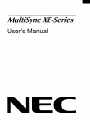 1
1
-
 2
2
-
 3
3
-
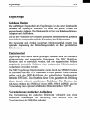 4
4
-
 5
5
-
 6
6
-
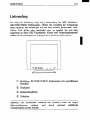 7
7
-
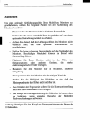 8
8
-
 9
9
-
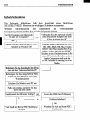 10
10
-
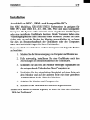 11
11
-
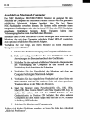 12
12
-
 13
13
-
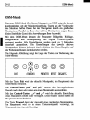 14
14
-
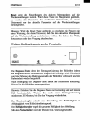 15
15
-
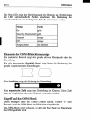 16
16
-
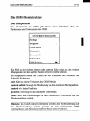 17
17
-
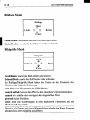 18
18
-
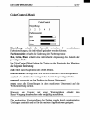 19
19
-
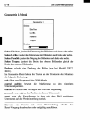 20
20
-
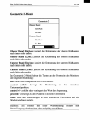 21
21
-
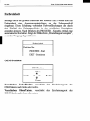 22
22
-
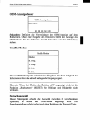 23
23
-
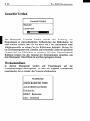 24
24
-
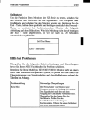 25
25
-
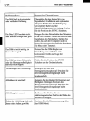 26
26
-
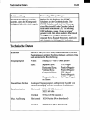 27
27
-
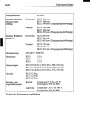 28
28
-
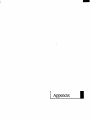 29
29
-
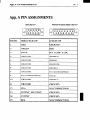 30
30
-
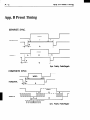 31
31
-
 32
32
-
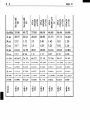 33
33
NEC MultiSync® XE21 Bedienungsanleitung
- Typ
- Bedienungsanleitung
- Dieses Handbuch eignet sich auch für
Verwandte Artikel
-
NEC MultiSync® 5E Bedienungsanleitung
-
NEC MultiSync® XV17 Bedienungsanleitung
-
NEC MultiSync® XP21 Bedienungsanleitung
-
NEC MultiSync® LCD 400V Bedienungsanleitung
-
NEC MultiSync® XV15 Bedienungsanleitung
-
NEC MultiSync® P1250 Bedienungsanleitung
-
NEC MultiSync® 3FGe Bedienungsanleitung
-
NEC MultiSync E1100 Benutzerhandbuch
-
NEC P1150 Benutzerhandbuch
-
NEC MultiSync® 6FGP Bedienungsanleitung